
Table des matières:
- Auteur John Day [email protected].
- Public 2024-01-30 09:08.
- Dernière modifié 2025-01-23 14:46.
Par le site sa112ObnizSuivez plus par l'auteur:


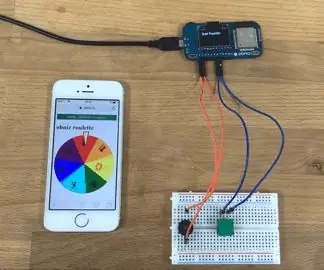
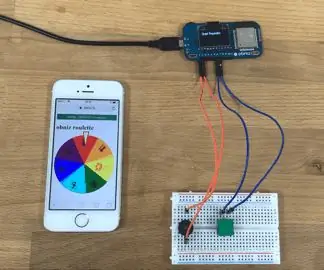


À propos de: Électronique DIY, javascript, IoT, obniz, programmation, raspberrypi, arduino En savoir plus sur sa112 »
Jeu d'évitement d'obstacles comme Flappy Bird. Déplacez votre main pour éviter la collision. C'est facile à faire et amusant à jouer!
Étape 1: Éléments utilisés dans ce projet
obniz
Capteur de distance infrarouge
Smartphone ou ordinateur
Étape 2: Configuration d'Obniz


Pour configurer obniz, il vous suffit de suivre trois étapes.
- Connectez obniz au wifi.
- Connectez des appareils comme des LED ou des moteurs à obniz.
- Scannez le code QR d'obniz et commencez la programmation. Vous n'avez pas besoin d'installer de logiciel.
Étape 3:
Connectez obniz et le capteur de distance comme ci-dessous.
- io0: Signal(jaune)
- io1: GND(noir)
- io2: VCC(red)
Étape 4:
Nous utilisons du canevas HTML5.
let canvas = document.getElementById('field'); let ctx = canvas.getContext('2d');
Définissez la valeur du capteur de distance sur var "inputHeight", et utilisez-le à tout moment.
laissez inputHeight = 0; let obniz = new Obniz("OBNIZ_ID_HERE"); obniz.onconnect = fonction asynchrone () { let sensor = obniz.wired ("GP2Y0A21YK0F", {vcc: 2, gnd: 1, signal: 0}); sensor.start(function (height) { inputHeight = height; }) };
{vcc: 2, gnd: 1, signal: 0} doit être modifié si vous connectez des périphériques différents de l'étape 2. Cette valeur est utilisée pour chaque entrée de trame.
let input = (300 - inputHeight); input = Math.min(Math.max(0, input), canvas.height); dot.push(entrée);
Étape 5: programmer
Veuillez obtenir le programme d'ici
Conseillé:
Robot d'évitement d'obstacles utilisant un capteur à ultrasons (Proteus) : 12 étapes

Robot d'évitement d'obstacles utilisant un capteur à ultrasons (Proteus): Nous rencontrons généralement un robot d'évitement d'obstacles partout. La simulation matérielle de ce robot fait partie de la compétition dans de nombreux collèges et dans de nombreux événements. Mais la simulation logicielle de robot d'obstacle est rare. Même si si on peut le trouver quelque part
Compteur Arduino utilisant l'écran LED TM1637 et le capteur d'évitement d'obstacles : 7 étapes

Compteur Arduino utilisant l'affichage à LED TM1637 et le capteur d'évitement d'obstacles : dans ce tutoriel, nous allons apprendre à créer un compteur de chiffres simple à l'aide de l'affichage à LED TM1637 et du capteur d'évitement d'obstacles et Visuino.Regardez la vidéo
ROVER DE DÉTECTION D'OBSTACLES ET ÉVITEMENT D'OBSTACLES : 3 étapes

ROVER DE DÉTECTION D'OBSTACLES ET D'ÉVITEMENT : Un rover est un véhicule d'exploration spatiale conçu pour se déplacer à la surface d'une planète ou d'un autre corps céleste. Certains rovers ont été conçus pour transporter les membres d'un équipage de vol spatial habité; d'autres ont été des robots partiellement ou totalement autonomes. R
Comment utiliser le capteur d'évitement d'obstacles IR sur Arduino: 4 étapes

Comment utiliser le capteur IR d'évitement d'obstacles sur Arduino : Bonjour à tous, Dans cet article, je vais écrire comment utiliser le capteur IR d'évitement d'obstacles sur Arduino. Composants requis : Capteur IR d'évitement d'obstacles Arduino Nano V.3 Câble Jumpe USBmini Logiciel requis : Arduino IDE
Robot suiveur de ligne contrôlé mobile avec évitement d'obstacles : 6 étapes

Robot suiveur de ligne à contrôle mobile avec évitement d'obstacles : il s'agissait simplement d'une idée dans laquelle plusieurs fonctionnalités telles que l'évitement d'obstacles, le suivi de ligne, le contrôle mobile, etc. ont été mélangées et transformées en une seule pièce. Tout ce dont vous avez besoin est un contrôleur avec quelques capteurs et un tenue pour cette configuration. En cela, j'ai
